Файл: Автоматизированное рабочее место администратора спортивного комплекса.docx
Добавлен: 10.01.2024
Просмотров: 154
Скачиваний: 2
ВНИМАНИЕ! Если данный файл нарушает Ваши авторские права, то обязательно сообщите нам.
Простой ключ. Если поле содержит уникальные значения, такие как коды или инвентарные номера, то это поле можно определить как первичный ключ. В качестве ключа можно определить любое поле, содержащее данные, если это поле не содержит повторяющиеся значения или значения Null.
Составной ключ. В случаях, когда невозможно гарантировать уникальность значений каждого поля, существует возможность создать ключ, состоящий из нескольких полей. Чаще всего такая ситуация возникает для таблицы, используемой для связывания двух таблиц многие - ко - многим.
Связь - это некоторая ассоциация между двумя сущностями. Одна сущность может быть связана с другой сущностью или сама с собой. [18]
Каждая связь может иметь один из следующих типов связи:
-
Связь типа один-к-одному означает, что один экземпляр первой сущности (левой) связан с одним экземпляром второй сущности (правой). Связь один-к-одному чаще всего свидетельствует о том, что на самом деле мы имеем всего одну сущность, неправильно разделенную на две. -
Связь типа один-ко-многим означает, что один экземпляр первой сущности (левой) связан с несколькими экземплярами второй сущности (правой). Это наиболее часто используемый тип связи. Левая сущность (со стороны "один") называется родительской, правая (со стороны "много") - дочерней. Примером является связь между отношениями «Карты» и «ВидыКарт».
После исследования предметной области и анализа структуры системы были выделены сущности. Перечень сущностей предметной области представлен в таблице 1.
Таблица 1 - Перечень сущностей предметной области
| № | Название и обозначение сущности | Ключ сущности и его обозначение | Атрибуты сущности и их обозначение |
| 1 | ВидКарт | ID_вид | Название Стоимость ВремяС Время Дни тренеровок |
| 2 | Залы | ID_зала | Название |
| 3 | Карты Клиента | ID_карты | ВидID а Дата выдачи ДействуетДо |
| 4 | Клиент | ID_клиента | ФИО ДатаРождения Паспортные данные |
| 5 | Тренер | ID_тренера | ФИО Телефон Образование Разряд Награды |
Аттрибуты сущностей имеют типы данных указанные в таблицах 2-4.
Таблица 2 - Типы данных атрибутов сущности «Клиенты»
| Имя поля | Тип |
| ID_клиента | Счетчик |
| ФИО | Текстовый |
| ДатаРождения | Дата/время |
| Паспортные данные | Текстовый |
Таблица 3 - Типы данных атрибутов сущности «Карты клиента»
| Имя поля | Тип | Подстановка |
| ID_карты | Счетчик | |
| Дата выдачи | Дата/время | |
| Дейтсвует до | Дата/время | |
| Название | Числовой | SELECT [ВидКарты].[ID_вид], [ВидКарты].[Название], [ВидКарты].[Стоимость] FROM ВидКарты |
Таблица 4 - Типы данных атрибутов сущности «ВидКарты»
| Имя поля | Тип | Подстановка |
| ID_вид | Счетчик | |
| Название | Текстовый | |
| Стоимость | Денежный | |
| ВремяС | Дата/время | |
| ВремяПо | Дата/время | |
| Тренер | Числовой | SELECT [Тренер].[ID_тренера], [Тренер].[ФИО], [Тренер].[Телефон], [Тренер].[Образование] FROM Тренер ; |
| Зал | Числовой | SELECT [Зал].[ID_зала], [Зал].[Название] FROM Зал; |
Исходя из имеющихся данных, была построена ER- диаграмма, изображённая на рисунке 6.
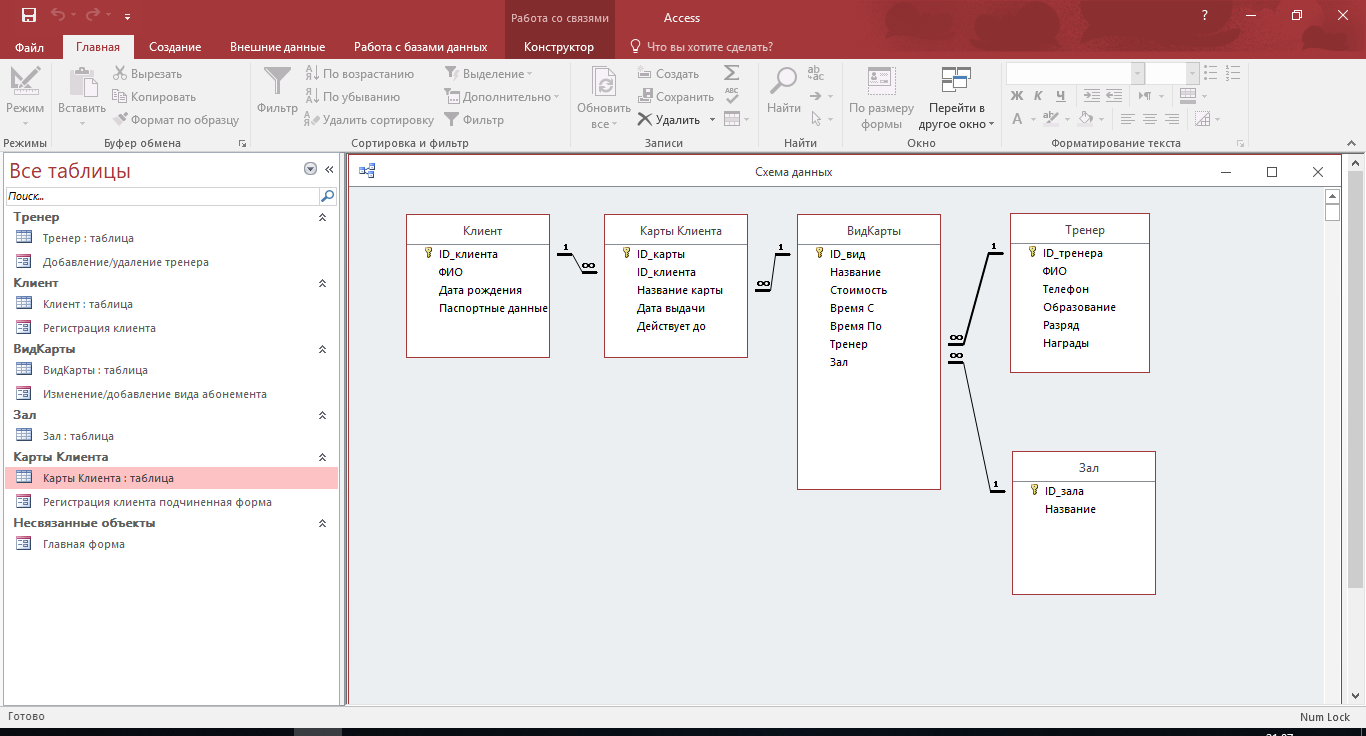
Рисунок 7 - ER-диаграмма спортивного комплекса
- 1 2 3 4 5 6 7 8 9
Настройка связей между таблицами
Основной таблицей, содержащей наиболее полную информацию, является таблица Карты клиента. От нее задаются связи ко всем остальным таблицам по созданному в каждой таблице ключу. Ключ – своего рода главная запись таблицы, которая является элементом более крупной таблицы, объединившей в себе больший объем данных.
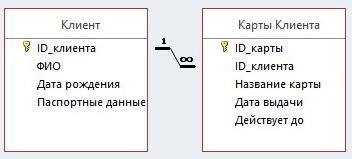
Рисунок 8 - Первая связь
Параметры для первой связи задаем следующие:
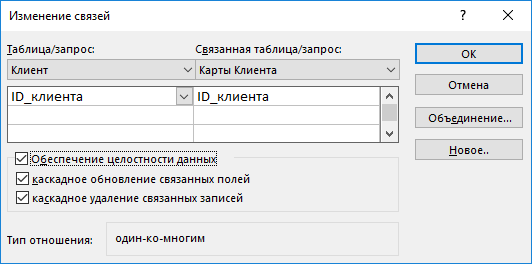
Рисунок 9 - Параметры первой связи
Каскадное обновление данных позволит вносить изменения в таблицу Карты клиента, путем изменения его данных в таблице Клиент (ФИО, Дата рождения, Паспортные данные).
Каскадное удаление связных записей позволит полностью удалить данные из таблицы Карты клиента, путем удаления записи из таблицы Клиент (в случае внесения в черный список и.т.д.)
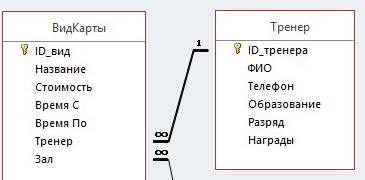
Рисунок 10 - Вторая связь в ER-диаграмме
Каскадное обновление данных позволит вносить изменения в таблицу. Вид Карты, путем изменения записи в таблице Тренер (случай смены тренера).
Каскадное удаление связных записей здесь использовать нельзя, т.к. при удалении тренера, клиент все равно остается и ждет назначения нового тренера.
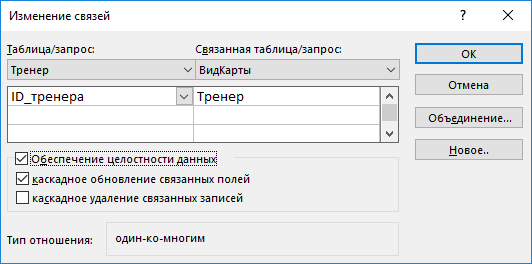
Рисунок 11 - Параметры второй связи
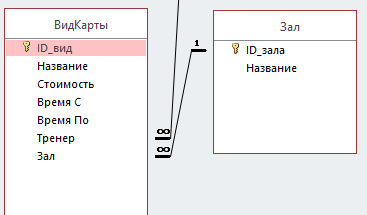
Рисунок 12 - Третья связь
Аналогично предыдущему случаю, в случае смены зала, вид карты обновляется, но удаление зала не должно вести к потере информации о карте клиента.
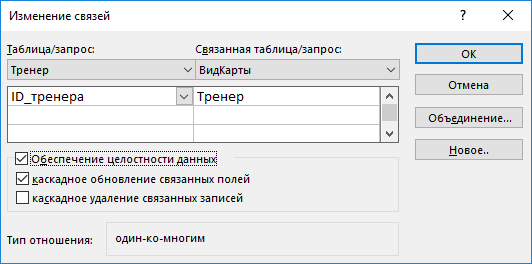
Рисунок 13 - Параметры третьей связи
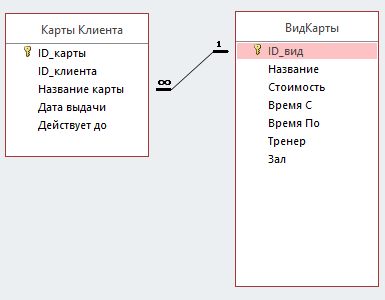
Рисунок 14 - Четвёртая связь
Как и в первой связи тут применяем параметры каскадного обновления и каскадного удаления.
-
Разработка форм
В данной работе было разработано 5 форм, сформированных на основе таблиц. Форма в БД - это структурированное окно, создаваемое из набора отдельных элементов и позволяющее составить определенный макет документа.
Внешний вид формы выбирается в зависимости от того, с какой целью она создается. Формы Access позволяют выполнять задания, которые нельзя выполнить в режиме таблицы. Формы позволяют вычислять значения и выводить на экран результат, а так же, добавлять или удалять записи таблиц. Источником данных для формы являются записи таблицы или запроса.
На рисунке 15 представлен Мастер создания формы.
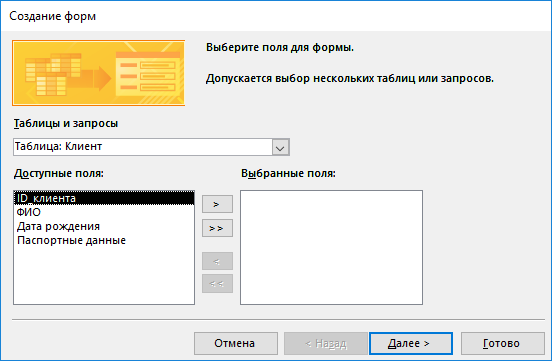
Рисунок 15 - Мастер создания форм
После создания формы, в зависимости от цели создания, нужно выбрать, какие именно элементы базовой таблицы потребуются. В нашем случае форма создается как интерфейс нашей базы данных.
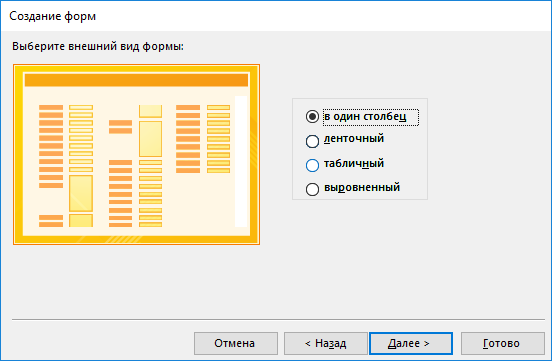
Рисунок 16 - Выбор параметров в мастере форм
Выберем пункт в один столбец, так как для нашего интерфейса это будет наиболее удобный вариант.

Рисунок 17 - Последний этап в создании мастера форм
Нажимаем кнопку «Готово», и форма создана.
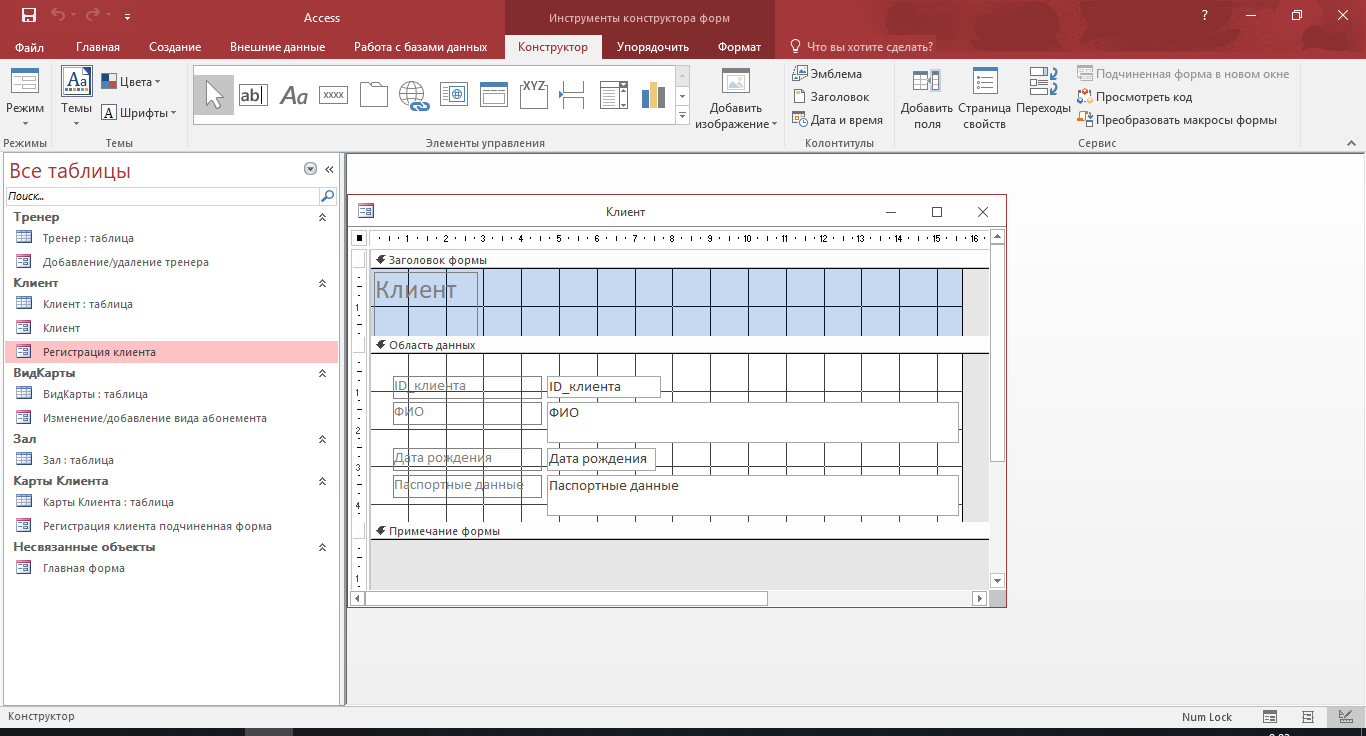
Рисунок 18 - Форма в режиме конструктора
На рисунке 18 представлена созданная форма в режиме конструктора. Следующим шагом необходимо создать интерфейс, через который будет происходить взаимодействие с таблицей Клиенты.
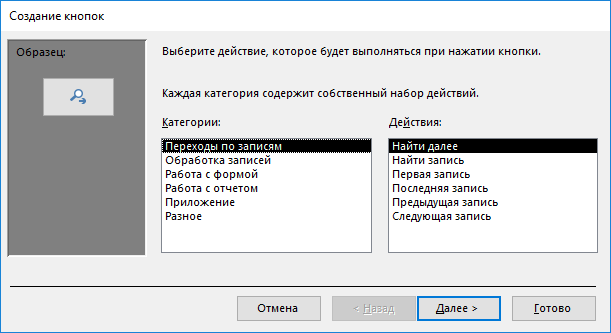
Рисунок 19 - Добавление кнопки
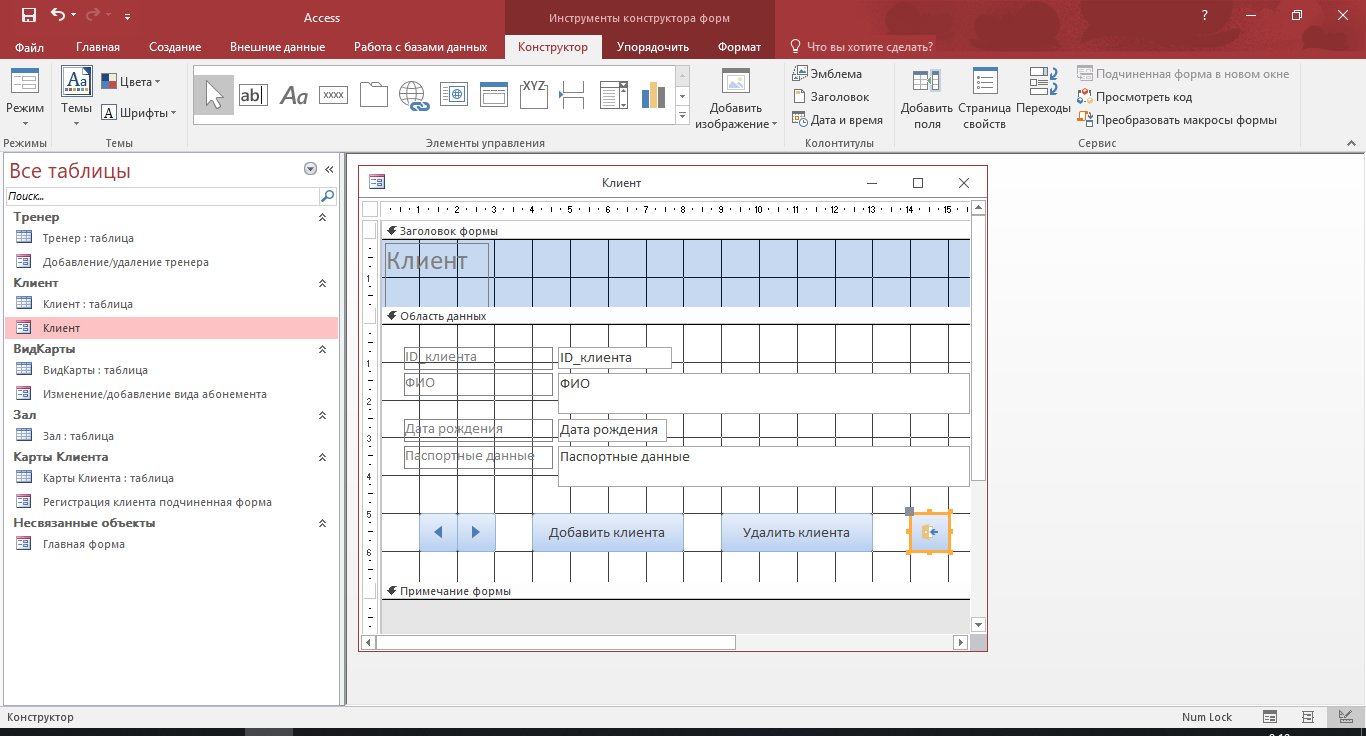
Рисунок 20 - Результат добавления кнопок
Для более корректного отображения зададим маску ввода для поля «Паспортные данные».

Рисунок 21 - Маска ввода для поля «Паспортные данные»
Далее создадим и добавим подчиненную форму, на которой будет указан тип тренировок, а также период действия.
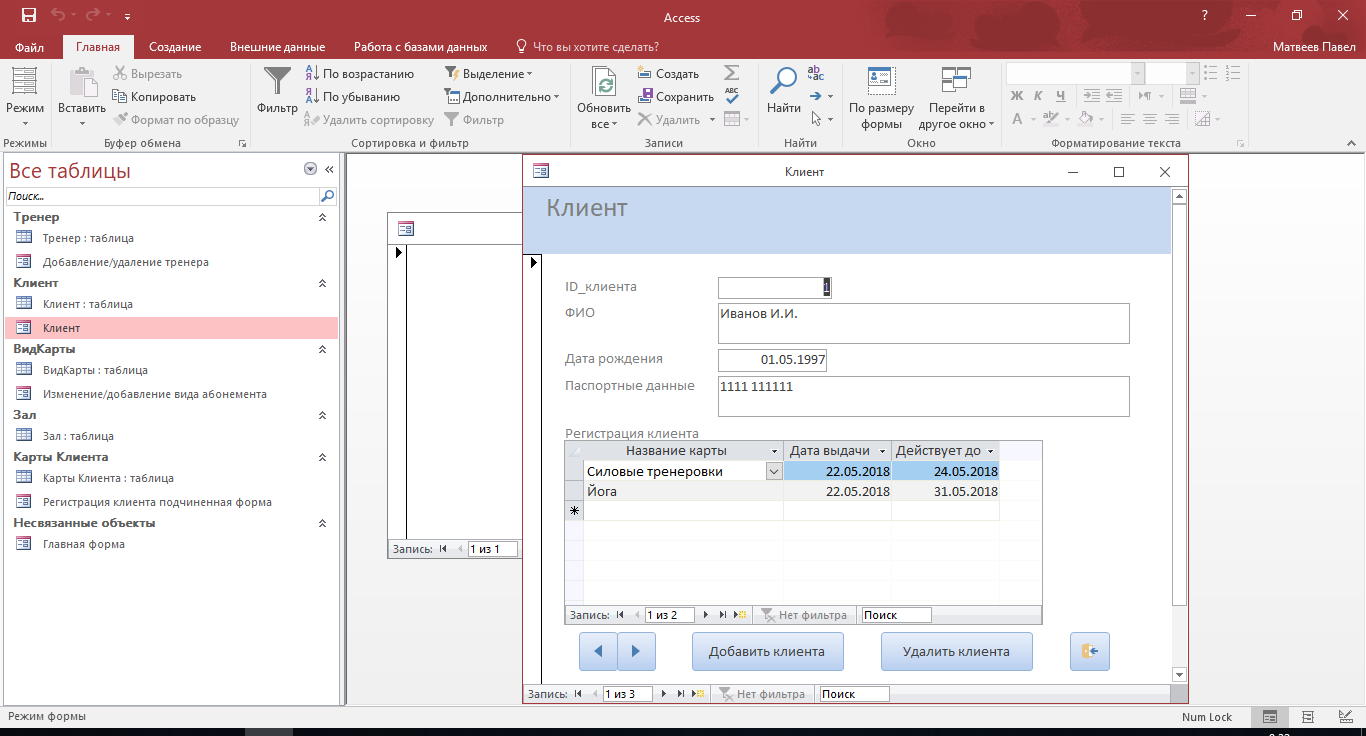
Рисунок 22 - Готовая форма
Созданная форма позволяет не только просматривать записи таблицы «Клиенты», но также и добавлять/удалять записи.
Аналогичным образом создадим формы для всех остальных таблиц.
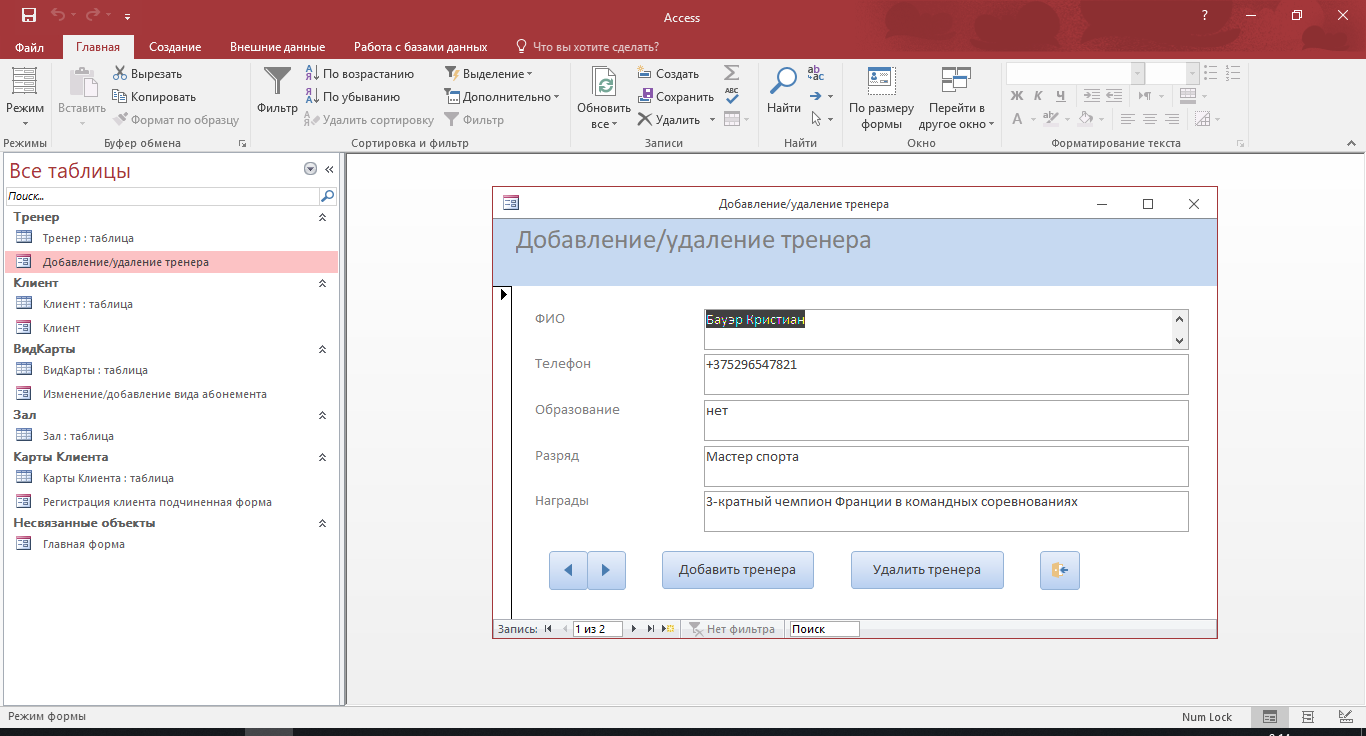
Рисунок 23 - Форма для изменения тренерского состава
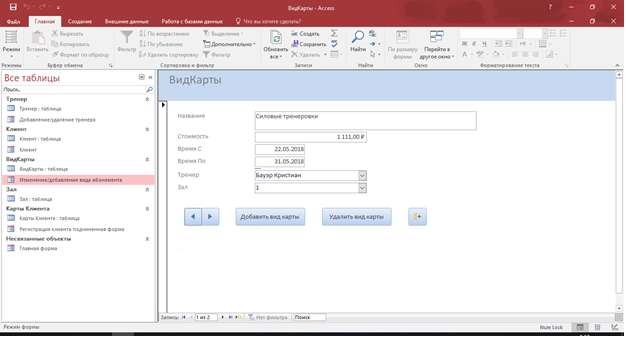
Рисунок 24 - Форма для изменения вида абонементов
Также в работе присутствует форма, не связанная с какой-либо таблицей. Она представляет собой начальный интерфейс пользователя, через который осуществляется взаимодействие с базой данных. При нажатии на каждую из кнопок можно перейти на другую, указанную форму, и уже продолжить работу с ней.
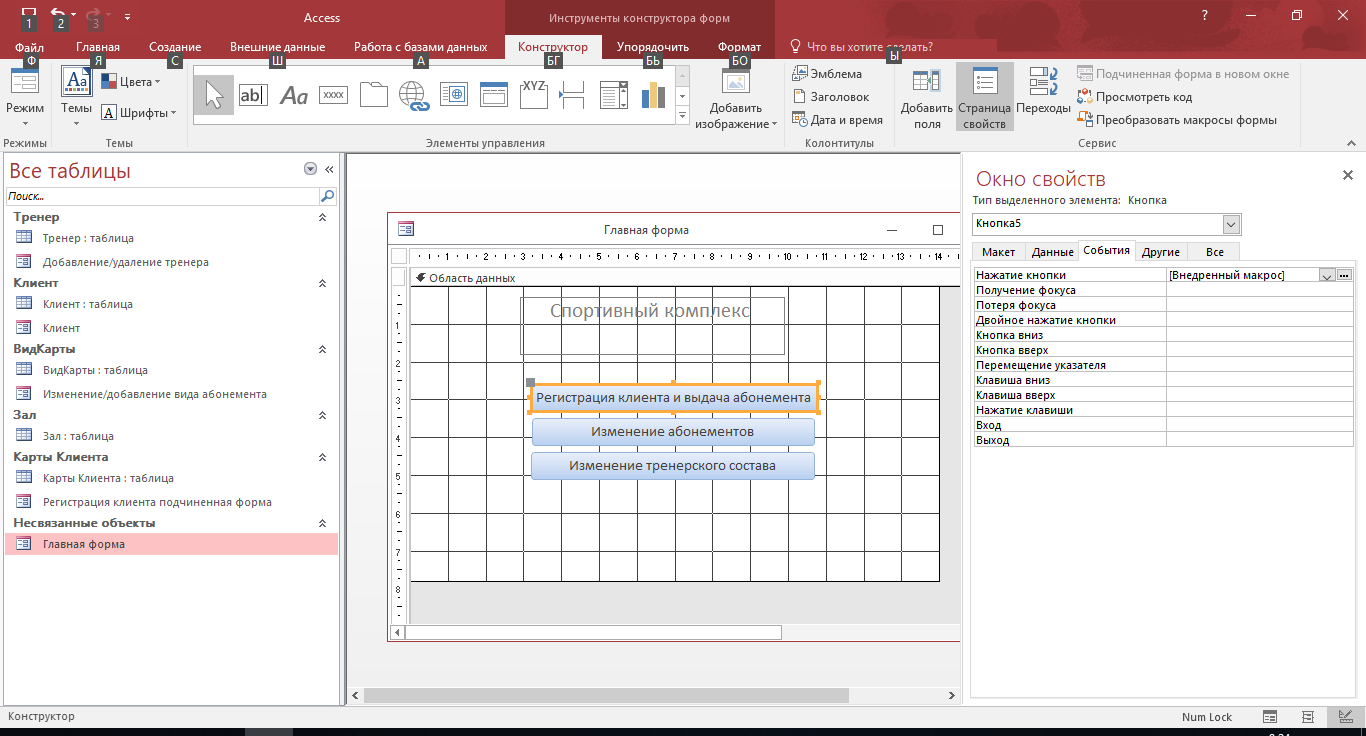
Рисунок 25 - Главная форма
Теперь мы можем взаимодействовать с созданной базой данных не вручную через таблицы, а через интуитивно понятное меню.
- 1 2 3 4 5 6 7 8 9